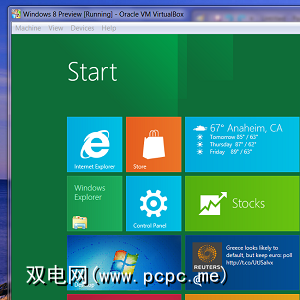
您期望在Windows 8中看到什么?一旦一切都清楚了,它将与之前的任何版本的Windows有很大的不同。传统的台式机仍然存在,但是大多数功能将被“应用程序"风格的程序取代。主界面在设计时考虑了触摸屏,以所有程序的图块驱动显示代替了开始菜单。很多人会讨厌这个,而且我敢肯定,在接下来的几个月中,您会读到很多对微软的批评。不过,为什么不亲自尝试并得出自己的结论呢?感谢Microsoft的免费下载,您可以。
在VirtualBox中试用Windows 8,您将不必用不稳定的内容覆盖现有系统。您需要一台功能强大的计算机才能做到这一点,但是如果您认为自己的计算机可以裁剪,请继续阅读。而且,如果您想在开始使用之前深入研究Windows 8,请确保查看我们的Windows 8指南。
下载Windows 8
您需要做的第一件事要做的就是下载Windows8。不用担心,这很容易。只需访问Microsoft的免费Windows 8下载页面即可开始使用。无需注册,下载链接为直接链接。您需要在32和64位版本的Windows 8之间进行选择。如果不确定要选择哪个版本,请选择32位。
下载花了我大约半小时的时间,但是显然您的体验会因您的Internet连接而异。请注意,此ISO没有合法的种子。您只需要耐心地直接从Microsoft的服务器下载即可。
设置VirtualBox
您接下来需要安装VirtualBox,您可以在此处下载。它适用于Windows,OS X和Linux计算机。如果您对VirtualBox不太了解,那么这里就是您需要了解的内容。它使您可以在现有操作系统中运行整个操作系统。请查阅PCPC.me VirtualBox手册以获取更多信息。
设置好VirtualBox之后,您将需要创建一个新的虚拟机来安装Windows8。在询问您所使用的操作系统时设置中,选择“ Windows 7 "(如果您下载的是Windows 8的64位版本,请选择“ 64位")。
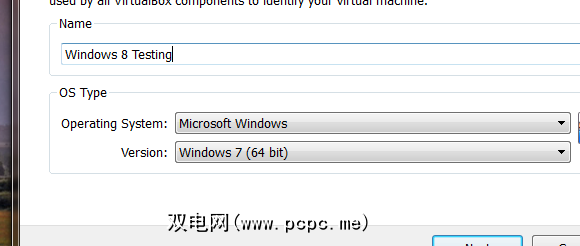
预留至少2GB的存储空间虚拟机的内存(如果没有2GB的可用空间,则可能不应该尝试在虚拟机中运行Windows 8)。
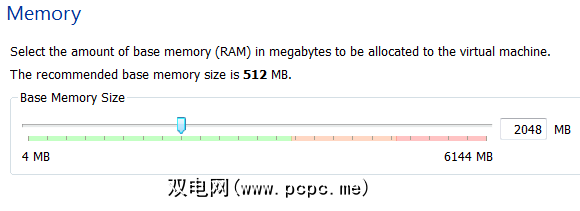
为Windows 8创建新的虚拟硬盘驱动器,除非您
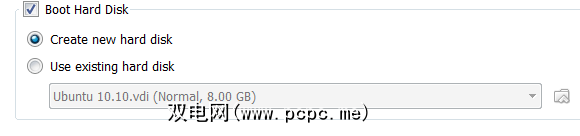
默认2GB可能是个好主意;不要比这更低。随意提高,但是如果您不想安装很多应用程序,则不需要。
您现在已经创建了虚拟机,但是还有一些其他调整使。选择新的虚拟机,然后打开设置。转到“ 系统",您将看到以下选项:
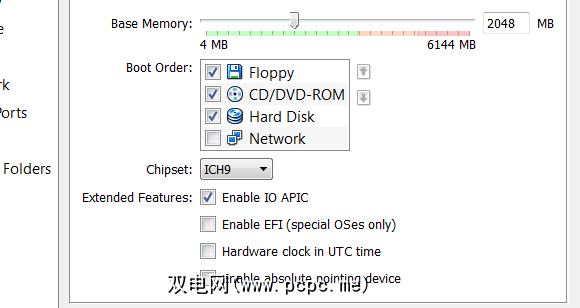
请确保启用IO APIC ;这会使事情变得更好。然后转到处理器标签并启用 PAE / NX 。另外,请转到“加速"标签,并启用 VT-X / AMD-V 和嵌套分页。这些性能调整是How-To Geek推荐的,对我来说有很大的不同。
安装Windows 8
打开Windows的“ 存储"部分首选项,然后将虚拟CD驱动器指向您下载的ISO文件。保存所做的更改,然后启动虚拟机。如果一切按计划进行,您将看到Windows安装工具:
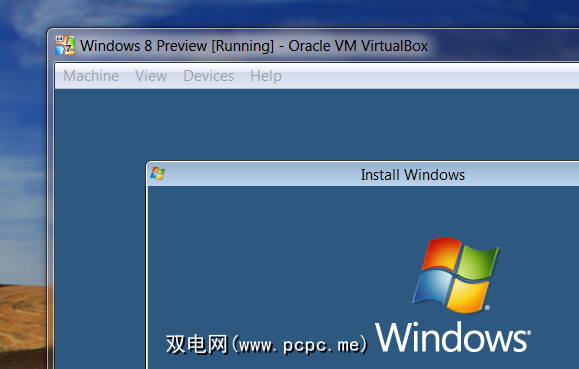
按照其说明进行操作,您应该在Windows 8中。
您的鼠标将被“卡住"执行此操作的虚拟机。要切换回主操作系统,请按键盘上的右控制按钮(假设您没有更改默认设置)。
为什么什么都不起作用?
到达那里后,您会遇到一个陌生的场景-Windows 8主菜单:

You might be frustrated to realize that none of these apps launch, save the traditional Windows desktop. This is because running the new Metro style apps requires a resolution of 1024 X 768 or greater. Head to the Windows Desktop app, then configure your resolution the way you normally would – right-click the desktop, then click “Screen Resolution“. Increase the resolution and you should now be able to run Metro apps.
这样做有麻烦吗?安装VirtualBox Guest附加项可以提供帮助。单击VirtualBox中的“ 设备",然后单击“ 安装来宾添加项"。 Windows 8会提示您自动安装这些添加项,但不会。转到Windows桌面应用程序,然后打开Windows资源管理器。转到CD驱动器,您会发现其他内容。右键单击安装文件,然后将其设置为以Windows 7模式运行:
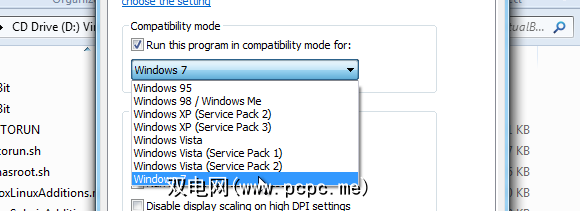
完成安装,然后重新启动,您现在应该能够将分辨率设置得足够高,以使用Metro应用程序。我无法使鼠标集成正常工作,但是确实设法提高了分辨率。希望很快就会有Windows 8访客附加组件。
结论
如果您正在运行Windows 8,现在就可以告诉我们您对Microsoft即将推出的操作系统的看法。你喜欢它吗?请在下面的评论中留下您的想法。
如果您在设置过程中遇到困难,也可以随时提出问题,因为我们会为您提供帮助。
标签: VirtualBox 虚拟化 Windows 8







